Soms ondervinden pc-gebruikers een probleem waarbij externe harde schijven de verbinding met hun apparaten verbreken. Windows detecteert soms de externe harde schijf wanneer deze wordt aangesloten, maar na een paar seconden begint deze los te koppelen en elke seconde opnieuw te verbinden.
Ondertussen kan Windows vragen om de externe harde schijf te formatteren voordat deze wordt gebruikt wanneer het probleem met het loskoppelen zich blijft voordoen en u de harde schijf helemaal niet kunt openen.
Dus, hier, in dit bericht, zult u leren hoe u externe harde schijven kunt repareren, blijft loskoppelen met eenvoudige en effectieve oplossingen.
Elk probleem treedt op vanwege een aantal specifieke redenen en ook de fout ‘externe harde schijf blijft loskoppelen’ vanwege een aantal specifieke redenen. Hieronder leert u eerst de oorzaken en vervolgens hoe u de externe harde schijf oplost, blijft de foutmelding loskoppelen.
Oorzaken om te krijgen Externe harde schijf houdt loskoppelen Fout
Welnu, de externe harde schijf kan verbinding maken met de computer via een USB-kabel / poort of Thunderbolt. Zoals we allemaal weten, bestaat het lezen van een externe harde schijf op het systeem meestal uit drie grote delen; ze zijn de externe harde schijf, de USB-poort en de USB-kabel, dus het is moeilijk te zeggen welk deel hiervan verkeerd gaat.
De andere gerelateerde factoren voor het krijgen van deze fout kunnen echter zijn:
- USB-kabel is te oud of defect
- USB-poort-ID beschadigd of wiebelig
- Externe harde schijf is beschadigd
- Onvoldoende stroom geleverd in de USB-hub
- USB 3.0-stuurprogramma is incompatibel of verouderd
Als uw USB-apparaten willekeurig blijven loskoppelen, wordt uw harde schijf volledig dood externe harde schijf. Hierdoor kun je zelfs de bestanden die je op de schijf hebt openen en openen. Het maakt dus niet meer uit, wat de oorzaak van dit probleem is, je moet gewoon de bestanden van die schijf opslaan.
Maar daarvoor moet je eerst de externe harde schijf repareren, blijft de foutmelding loskoppelen en daarvoor moet je de onderstaande oplossingen volgen.
Methoden om repareren Externe harde schijf houdt loskoppelen
- Fix #1: Probeer wat Basic Problemen oplossen
- Fix #2: Schakel USB Selective Suspend uit
- Fix # 3: Bijwerken USB driver
- Fix # 4: Wijzig de energiebeheerinstellingen voor USB-roothubs
- Fix #5: Formatteer de schijf opnieuw
- Fix #6: Controleren op Externe harde schijf In Systeem Informatie (werkt voor Mac)
- Fix #7: ondersteuning voor oudere USB-ondersteuning in BIOS
Fix #1: Probeer wat Basic Problemen oplossen
Deze fout kan optreden vanwege enkele fysieke problemen. Het kan zijn dat het USB-apparaat vaak defect is of dat de USB-poort waarop u het apparaat aansluit, nog steeds niet werkt. Om deze mogelijkheid op te lossen, moet u de onderstaande stappen volgen:
Stap 1: Sluit eerst de USB-schijf aan op een andere computer. Als u merkt dat het op een andere computer werkt, is het duidelijk dat het externe apparaat helemaal niet defect is. Als het echter regelmatig wordt verbroken, moet u doorgaan naar de volgende stap.
Stap 2: Sluit de USB-apparaten aan op een andere USB-poort om te controleren of deze oplossing het probleem oplost. Als deze fix het kan repareren, is het geweldig en zo niet, dan moet je doorgaan naar de volgende methode.
Fix #2: Schakel USB Selective Suspend uit
Stel dat als uw computer is geconfigureerd om USB-apparaten na enige tijd uit te schakelen, het mogelijk is dat de USB-apparaten problemen blijven ontkoppelen. Om ervoor te zorgen dat u de instellingen hebt uitgeschakeld, moet u de stappen volgen:
Stap 1: U moet tegelijkertijd op het Windows-logo & R op uw toetsenbord drukken. Nu moet u daar powercfg.cpl typen en vervolgens op Enter drukken.

Stap 2: Nu, bij de geselecteerde energie-optie, moet u klikken op Planinstellingen wijzigen.

Stap 3: Vervolgens moet u op de optie ‘Geavanceerde energie-instellingen wijzigen’ klikken.
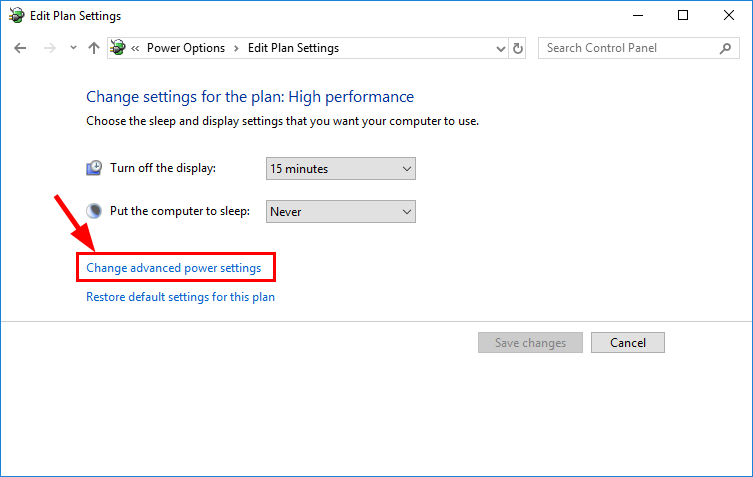
Stap 4: Vervolgens moet u de USB-instellingen lokaliseren en uitbreiden en daar moet u ‘Disabled’ selecteren en vervolgens op OK klikken.
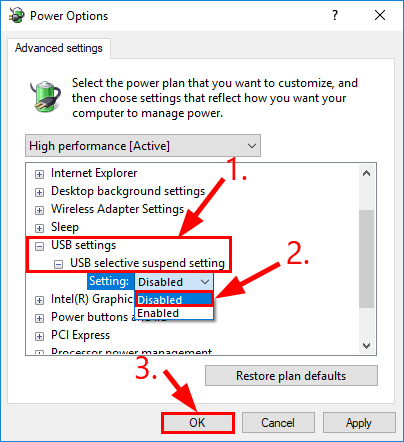
Stap 5: Ten slotte moet u de computer opnieuw opstarten en vervolgens controleren of het probleem met de USB-verbinding steeds is verholpen of niet.
Fix #3: Bijwerken USB driver
Als de externe harde schijf loskoppelt tijdens het kopiëren van bestanden of de USB niet goed werkt op de computer. Het is mogelijk dat u deze fout ondervindt vanwege problemen met het stuurprogramma van de USB 3.0-controller, zoals hier vermeld:
- Het USB-stuurprogramma heeft een probleem met sommige hardware-apparaten die op de poort waren aangesloten.
- De externe harde schijf is verouderd en er is een nieuw stuurprogramma beschikbaar.
- Externe harde schijf is beschadigd doordat de computer is gecrasht of is geïnfecteerd door malware.
- Het besturingssysteem van de computer is geüpgraded en dit resulteert in een incompatibiliteit met de software. Over het algemeen gebeurt het op Windows 7 waar een nieuw USB-communicatieprotocol is geïmplementeerd en waarvan wordt gezegd dat het USB 2.0 is.
Nou, als een van de bovenstaande problemen de redenen zijn, is het beter om het USB-stuurprogramma op uw Windows- en Mac-computers bij te werken. Hieronder kunt u de eenvoudige stappen bekijken om USB-stuurprogramma’s bij te werken:
Bijwerken USB-stuurprogramma aan Windows computer
Stap 1: Allereerst moet u op het Windows-logo klikken en tegelijkertijd op de toetsen Window en R drukken om het dialoogvenster Uitvoeren te openen.
Stap 2: Vervolgens moet u daar “devmgmt.msc” typen en vervolgens eenvoudig op Enter drukken om naar het venster Apparaatbeheer te gaan.
Stap 3: Nu moet u de schijfstations uitbreiden en het USB-station in de lijst doorzoeken.
Stap 4: Als u merkt dat er een rood of geel teken is dat een problematisch stuurprogramma aangeeft of als u een soort “Onbekend apparaat” vindt, moet u met de rechtermuisknop klikken en vervolgens de optie ‘Stuurprogrammasoftware bijwerken‘ selecteren en de stappen om USB-stuurprogramma’s bij te werken. Als u merkt dat er een normaal teken is, hoeft u alleen maar met de rechtermuisknop op de externe harde schijf te klikken en daar “Verwijderen” te selecteren.

Stap 5: Nu moet u het Windows-systeem opnieuw opstarten.
Bijwerken USB Driver Op Mac-computer
Stap 1: Voor Mac-pc’s moet u eerst op Launchpad in het Mac Dock klikken.
Stap 2: Vervolgens moet u de App Store vinden in de menu-optie en deze vervolgens openen.
Stap 3: Klik hierna op “Bijwerken” en controleer vervolgens of er een nieuwe update beschikbaar is. Zo ja, werk dan het stuurprogramma bij zoals de wizard zei.

Fix #4: Wijzig de energiebeheerinstellingen voor USB-roothubs
Soms schakelt uw systeem de verschillende apparaten op het systeem automatisch uit om te voorkomen dat het stroom verbruikt. Het kan echter ook de USB-apparaten of de externe harde schijven soms uitschakelen en de fout veroorzaken ‘externe harde schijf blijft loskoppelen’. Om dit probleem op te lossen, moet u de onderstaande stappen volgen:
Stap 1: U moet eerst tegelijkertijd op de Windows-toets en R drukken en vervolgens devmgmt.msc typen en vervolgens op Enter drukken.

Stap 2: Vervolgens moet u twee keer op USB-controllers klikken en vervolgens op het allereerste item van de USB-hoofdhub.

Stap 3: Hierna moet u eenvoudig op het vakje klikken voordat het systeem het apparaat mag uitschakelen om de stroom te sparen, ongeacht of het is ingeschakeld of niet is aangevinkt. Vervolgens moet u op de optie ‘OK’ klikken.

Stap 4: U moet deze fix herhalen voor ALLE USB-roothubs in Apparaatbeheer.

Stap 5: Ten slotte moet u de USB-apparaten opnieuw aansluiten op de USB-poorten en controleren of ze goed werken of niet.
Fix #5: Formatteer de schijf opnieuw
Zelfs na het proberen van de bovenstaande oplossing, sta je nog steeds met lege handen en maak je geen zorgen, probeer een andere oplossing om de externe harde schijf op te lossen, blijft de fout loskoppelen.
Formatteer externe harde schijf op Windows
Om de externe harde schijf op Windows opnieuw te formatteren, moet u de onderstaande stappen volgen:
Stap 1: Allereerst moet u ‘This PC / My Computer’ op het bureaublad openen en vervolgens naar uw USB-station zoeken in de lijst aan de rechterkant en er met de rechtermuisknop op klikken.
Stap 2: Nu moet u op de optie ‘Formatteren’ in dit contextmenu klikken en vervolgens het bestandssysteem, het volumelabel en de grootte van de toewijzingseenheid invullen zoals de wizard heeft gevraagd.
Stap 3: Vink daarna het vakje ‘Een snelle opmaak uitvoeren’ aan en klik vervolgens op “OK” om de harde schijf opnieuw te formatteren.
Formatteer externe harde schijf op Mac
om de externe harde schijf op de Mac opnieuw te formatteren, moet u de onderstaande stappen volgen:
Stap 1: Allereerst moet u naar de optie Launchpad gaan, vervolgens naar Hulpprogramma’s en vervolgens naar Schijfhulpprogramma.
Stap 2: Vervolgens moet u de externe harde schijf in de zijbalk (links) vinden en deze vervolgens selecteren. Klik hierna op ‘Wissen’ in het bovenste menu van het Schijfhulpprogramma.
Stap 3: Hierna moet u de naam invullen en vervolgens een optie voor het formatteren van uw schijf selecteren. Klik vervolgens op de optie ‘Formaat’ om de wizard te voltooien….
Fix #6: Controleren op Externe harde schijf In Systeem Informatie (werkt voor Mac)
Deze oplossing werkt alleen op Mac-systemen. Soms biedt de USB-hub niet veel stroom aan de USB-apparaten en wordt een dergelijk apparaat niet herkend door het systeem. In dat geval kunt u in enkele klikken controleren of de gewenste harde schijf voldoende stroom krijgt en krijgt u snel de resultaten. Om dit te doen, moet u de onderstaande stappen volgen:
Stap 1: Allereerst moet u klikken op het Apple-logo in de linkerbovenhoek van het bureaublad.
Stap 2: Vervolgens moet u Over deze Mac-optie kiezen en vervolgens de optie Systeemrapport kiezen waar alle informatie over het Mac-systeem wordt vermeld.
Stap 3: Hierna moet u op USB klikken onder Hardware-optie aan de linkerkant en daar ziet u de USB-apparaten aangesloten op deze Mac.
Stap 4: Nu moet u ‘USB externe harde schijf’ in de lijst zoeken en daar kunt u de beschikbare stroom voor deze USB-hub zien en ook de vereiste stroom voor de harde schijf.
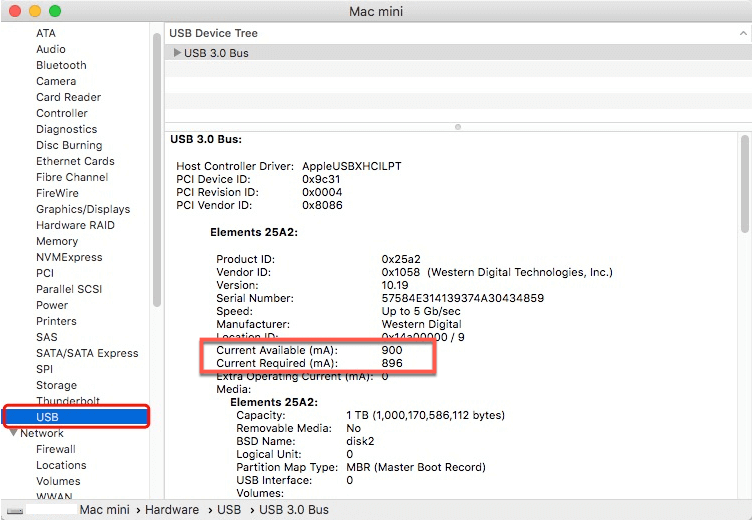
Stap 5: U kunt berekenen of deze externe harde schijf te veel stroom van de USB-poort verbruikt. Stel dat als het vereiste vermogen hoger is dan het beschikbare vermogen, u die harde schijf op een andere USB-hub moet aansluiten of zelfs de overbodige USB-apparaten moet uitwerpen.
Fix #7: ondersteuning voor oudere USB-ondersteuning in BIOS
Als laatste, maar daarom niet minder belangrijk, kunt u ooit overwegen om de externe harde schijf te repareren en blijft de verbinding verbreken door ondersteuning van USB Legacy in BIOS uit te schakelen. Het werkt op beide pc’s met USB 3.0- en USB 2.0-poorten. Dus om dit te doen, moet u de onderstaande stappen volgen:
Stap 1: Ga eerst naar de optie Apparaatbeheer en open vervolgens de externe doelschijf onder de lijst met schijfstuurprogramma.
Stap 2: Hierna gaat u naar het tabblad Beleid en vinkt u Betere prestaties aan en vinkt u Schrijvencaching inschakelen op dit apparaat aan en gaat u ten slotte naar Opslaan deze wijzigingen.
Ik hoop dat al deze fixes je zullen helpen bij het oplossen van USB-apparaten. Nadat het probleem is opgelost, kunt u eenvoudig externe opslaggegevens herstellen en deze op een andere plaats veilig bewaren als back-upoptie.
Ultieme oplossing om gegevens van een externe harde schijf te herstellen
Nou, na het repareren van de externe harde schijf blijft de fout loskoppelen, het is heel belangrijk om eerst gegevens van een externe harde schijf te herstellen en hiervoor kunt u proberen Extern Harde schijf Herstel gereedschap. Deze tool is gespecialiseerd in het herstellen van verloren of verwijderde mediabestanden van alle soorten digitale apparaten, zoals externe harde schijven, pen drive, SD-kaart, CF-kaart, microSD-kaart, geheugenkaart en meer. Deze tool heeft de mogelijkheid om verloren gegevens van verschillende digitale apparaten op zowel de besturingssystemen te herstellen – zowel Windows als Mac-systemen. U kunt het externe hulpprogramma voor het herstellen van de externe harde schijf downloaden en installeren met behulp van de onderstaande knoppen.


* De gratis versie van het programma scant en bekijkt alleen herstelbare items.
Stappen om verloren mediabestanden van externe harde schijven te herstellen
Stap 1: Selecteer Gewenst Locatie
Selecteer eerst het station, externe media of volume waarvan u verwijderde mediabestanden wilt herstellen. Klik na het selecteren op 'Scannen'.

Stap 2: Voorbeeld hersteld Media Bestanden
Vervolgens kunt u een voorbeeld van de herstelbare mediabestanden bekijken nadat het scanproces is voltooid.

Stap 3: Herstellen Media Bestanden
Ten slotte kunt u de afbeeldingen, audio en videobestanden selecteren die u wilt herstellen en op de optie 'Herstellen' klikken om ze op de gewenste locatie op te slaan.

Gevolgtrekking
Nou, ik hoop dat je USB-apparaten kunt repareren, blijf de fout loskoppelen met behulp van bovenstaande handmatige fixes. Vanwege deze reden kunt u echter al uw opgeslagen gegevens op die externe harde schijf verliezen. Dus op dat moment wordt het heel belangrijk om verwijderde mediabestanden van een USB-schijf te herstellen.
En daarvoor kunt u de Extern Harde schijf Herstel gereedschap proberen, die de mogelijkheid heeft om verloren gegevens van een externe harde schijf of USB-schijven te herstellen. Mis dus niet alle bovengenoemde fixes en de hersteloplossing.

Taposhi is an expert technical writer with 5+ years of experience. Her in-depth knowledge about data recovery and fascination to explore new DIY tools & technologies have helped many. She has a great interest in photography and loves to share photography tips and tricks with others.